
เคล็ดลับ: วิดีโอไม่เป็นภาษาของคุณใช่ไหม ลองเลือก คำบรรยายทดแทนการได้ยิน 
ลองกันเลย!
ด้วยอุปกรณ์เคลื่อนที่ของคุณคุณสามารถสแกนเอกสารไวท์บอร์ดและนามบัตรในแอป OneDrive ได้
-
ในแอป OneDrive ให้แตะสแกน

-
เลือกเอกสารแล้วแตะไอคอนวงกลมสีขาวเพื่อสแกนรายการ
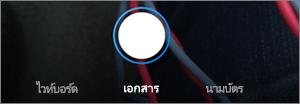
เคล็ดลับ: นอกจากนี้คุณยังมีตัวเลือกสำหรับการสแกนแบบหลายหน้าซึ่งจะช่วยให้คุณรวมหลายการสแกนลงใน PDF เดียว เมื่อต้องการใช้ตัวเลือกนั้นให้แตะเพิ่มแล้วสแกนเอกสารถัดไปของคุณ
-
เมื่อต้องการลงชื่อเข้าใช้หรือวาดรูปให้เลือกไอคอนปากกาแล้วเลือกสี (หากคุณไม่ชอบภาพ ให้แตะที่ไอคอนลูกศรซ้ายตรงด้านซ้ายบนเพื่อลบการสแกนแล้วลองอีกครั้ง)
-
เมื่อคุณแก้ไขรายการของคุณเสร็จแล้วให้แตะเสร็จสิ้น(หรือเครื่องหมายถูกบนอุปกรณ์ Android) แล้วใส่ชื่อไฟล์จากนั้นแตะบันทึก(หรือเครื่องหมายถูกบนอุปกรณ์ android)
-
ค้นหาเอกสารบน OneDrive ของคุณ (คุณอาจได้รับพร้อมท์ให้แชร์การสแกนล่าสุด) แล้วแตะจุดสามจุดเพื่อเปิดเมนูที่ใช้ร่วมกัน
ต้องการอะไรเพิ่มอีกใช่ไหม
ใช้แอป OneDrive สำหรับอุปกรณ์เคลื่อนที่










